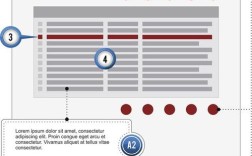CentOS自动备份的实现方法
在centos系统中,实现自动备份是一项重要的任务,可以确保数据的安全性和完整性,以下是如何在CentOS上配置自动备份的详细步骤:
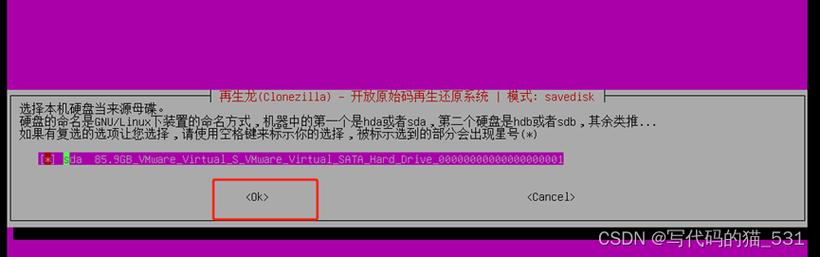
准备工作
1、创建备份目录:首先需要在目标位置创建一个用于存储备份文件的目录,可以在/home目录下创建一个名为backup的文件夹。
```bash
cd /home
mkdir backup
```
2、编写备份脚本:接下来需要编写一个脚本来执行数据库或文件系统的备份操作,以下是一个示例脚本,用于备份MySQL数据库。
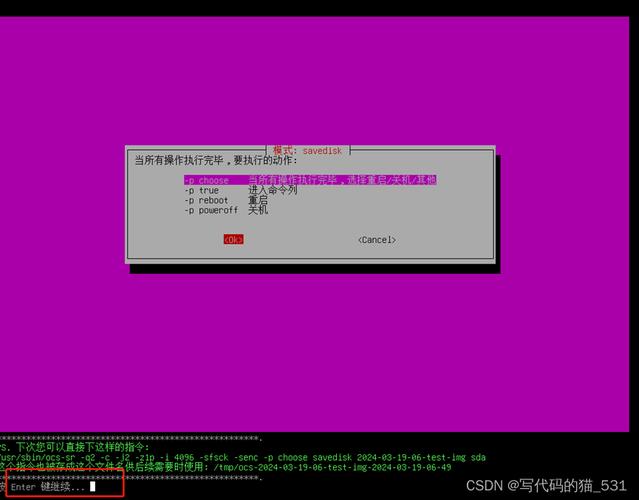
```bash
vim /root/mysqlbackup.sh
```
在文件中添加以下内容:
```bash
#!/bin/bash
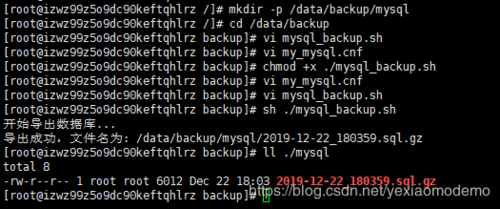
DATE=date +%Y%m%d%H%M
DATABASE=test
DB_USERNAME=root
DB_PASSWORD="123456"
BACKUP_PATH=/home/backup
/usr/bin/mysqldump u$DB_USERNAME p$DB_PASSWORD $DATABASE | gzip > ${BACKUP_PATH}/${DATABASE}_${DATE}.sql.gz
find ${BACKUP_PATH} mtime +5 name "${DATABASE}_*.sql.gz" exec rm f {} \;
```
这个脚本会将数据库备份并压缩,同时删除超过五天的旧备份。
3、赋予执行权限:为脚本添加可执行权限。
```bash
chmod +x /root/mysqlbackup.sh
```
4、添加定时任务:使用crontab命令设置定时任务,以便定期执行备份脚本,每天凌晨3点执行备份。
```bash
crontab e
```
在打开的编辑器中添加以下行:
```bash
00 3 * * * /root/mysqlbackup.sh
```
数据恢复
1、解压备份文件:在需要恢复数据时,首先解压备份文件。
```bash
gunzip test_202108241442.sql.gz
```
2、导入数据库:使用mysql命令将备份文件导入到数据库中。
方法一:
```bash
mysql u root p test < /home/backup/test_202108241442.sql
```
方法二:
先登录MySQL数据库,然后选择要导入的数据库,最后执行导入命令。
```bash
mysql u root p
```
输入密码后,执行以下命令:
```bash
use test;
source /home/backup/test_202108241442.sql;
```
高级备份方案:rsync+inotify
对于更复杂的备份需求,可以使用rsync结合inotify来实现实时同步备份,inotify是一种Linux内核子系统,用于监控文件系统事件。
1、安装rsync:在两台服务器上都安装rsync。
```bash
yum install rsync y
```
2、配置rsync:编辑/etc/rsyncd.conf文件,设置相关参数。
3、创建密码文件:在生产服务器上创建密码文件,用于验证连接。
4、启动rsync服务:重启rsync服务并设置为开机启动。
5、客户端配置:在备用服务器上配置rsync客户端,指定同步目录和密码文件。
6、测试备份:运行rsync命令测试备份。
7、设置定时任务:使用crontab设置定时任务,定期执行备份。
FAQs
1、Q: 如何检查备份是否成功?
A: 你可以通过查看备份目录中的文件列表来确认是否有新的备份文件生成,可以手动执行备份脚本来测试其是否正常工作。
2、Q: 如何修改备份脚本以备份多个数据库?
A: 你可以在脚本中添加多个数据库名称,并为每个数据库创建单独的备份文件。
```bash
DATABASES=("db1" "db2" "db3")
for DB in "${DATABASES[@]}"; do
/usr/bin/mysqldump u$DB_USERNAME p$DB_PASSWORD $DB | gzip > ${BACKUP_PATH}/${DB}_${DATE}.sql.gz
done
```